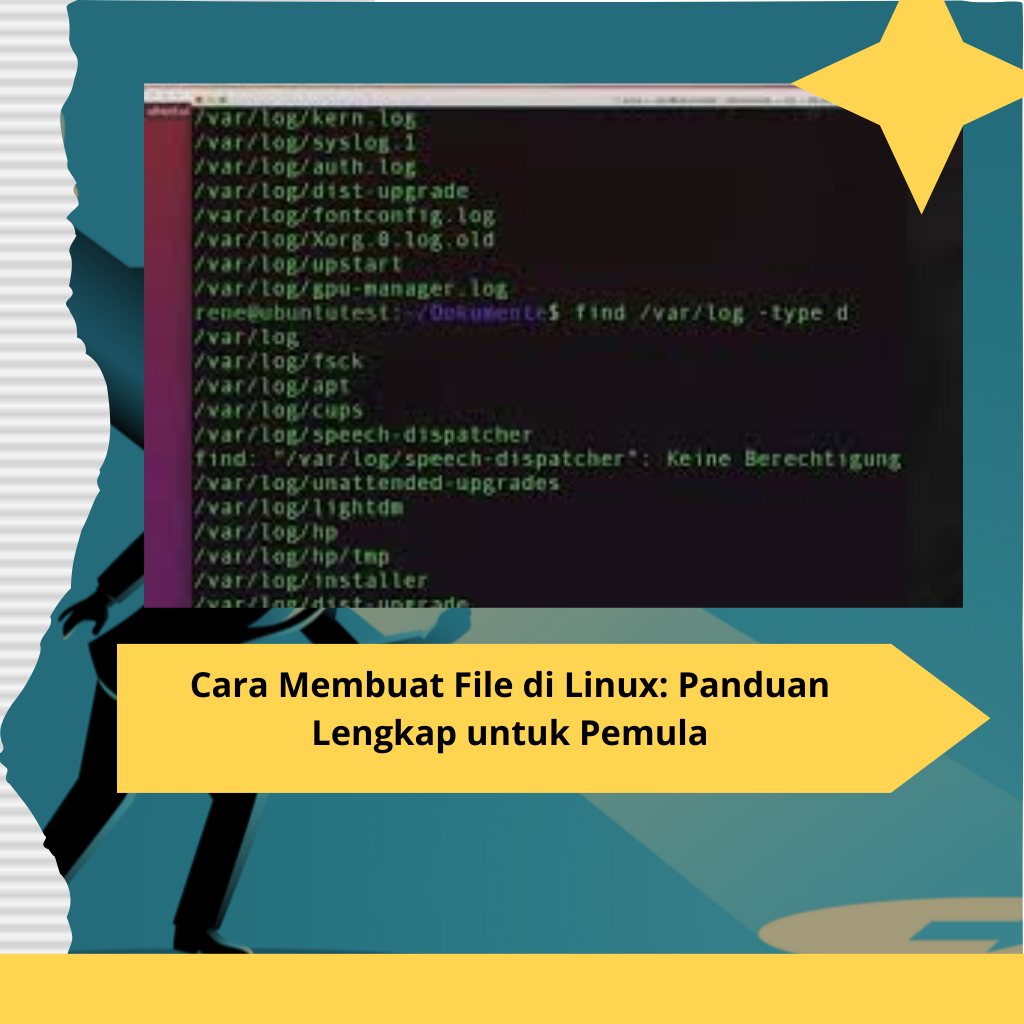Cara Membuat File di Linux: Panduan Lengkap untuk Pemula
Linux adalah salah satu sistem operasi yang terkenal dengan fleksibilitas dan keamanan tinggi. Banyak pengguna Linux, terutama pemula, sering bertanya tentang cara membuat file di Linux. Artikel ini akan membahas langkah-langkah sederhana namun mendalam untuk membuat file di Linux menggunakan berbagai metode. Dengan memahami ini, Anda dapat memanfaatkan potensi penuh sistem operasi Linux.
Mengapa Memahami Cara Membuat File di Linux Penting?
Linux menawarkan berbagai metode untuk membuat file, mulai dari penggunaan terminal hingga alat berbasis GUI (Graphical User Interface). Menguasai teknik ini penting karena:
- Efisiensi: Membuat file langsung melalui terminal jauh lebih cepat dibandingkan dengan menggunakan antarmuka grafis.
- Pemrograman: Dalam pengembangan aplikasi atau skrip, sering kali Anda perlu membuat file untuk menyimpan data.
- Administrasi Sistem: File konfigurasi dan log sering dibuat atau diubah oleh administrator sistem.
Metode Membuat File di Linux
Berikut adalah beberapa metode populer untuk membuat file di Linux:
1. Menggunakan Perintah touch
Perintah touch adalah salah satu cara tercepat untuk membuat file kosong di Linux. Berikut langkah-langkahnya:
- Buka terminal di Linux.
- Ketikkan perintah berikut:bashSalin kode
touch nama_file.txt - Tekan Enter.
File dengan nama nama_file.txt akan muncul di direktori tempat Anda menjalankan perintah tersebut.
Kelebihan:
- Cepat dan sederhana.
- Tidak membuka editor teks.
Kekurangan:
- Hanya membuat file kosong tanpa isi.
2. Menggunakan Perintah cat
Perintah cat sering digunakan untuk membaca file, tetapi juga bisa digunakan untuk membuat file baru.
- Ketikkan perintah berikut di terminal:bashSalin kode
cat > nama_file.txt - Ketikkan isi file Anda, misalnya:Salin kode
Ini adalah file pertama saya di Linux. - Tekan Ctrl+D untuk menyimpan dan keluar.
Kelebihan:
- Langsung membuat file sekaligus mengisinya.
Kekurangan:
- Tidak cocok untuk pengeditan file besar.
3. Menggunakan Perintah nano atau Editor Teks Lainnya
Linux memiliki berbagai editor teks seperti nano, vim, dan gedit. Berikut contoh menggunakan nano:
- Ketikkan perintah berikut:bashSalin kode
nano nama_file.txt - Masukkan teks atau data ke file.
- Simpan file dengan menekan Ctrl+O, lalu tekan Enter.
- Keluar dari editor dengan menekan Ctrl+X.
Kelebihan:
- Mudah untuk mengedit isi file.
Kekurangan:
- Membutuhkan waktu lebih lama dibandingkan
touchataucat.
4. Menggunakan Redirection Operator (>)
Redirection operator > sering digunakan untuk membuat file kosong atau dengan isi tertentu.
- Membuat file kosong:bashSalin kode
> nama_file.txt - Membuat file dengan isi:bashSalin kode
echo "Isi file ini" > nama_file.txt
Kelebihan:
- Sangat fleksibel.
- Bisa langsung diisi teks tanpa editor.
Kekurangan:
- Kesalahan penggunaan bisa menghapus isi file yang sudah ada.
5. Menggunakan Script Bash
Jika Anda sering membuat file, Anda bisa membuat script bash sederhana untuk otomatisasi.
- Buat script dengan perintah:bashSalin kode
nano buat_file.sh - Masukkan script berikut:bashSalin kode
#!/bin/bash echo "Masukkan nama file:" read nama_file touch $nama_file echo "File $nama_file berhasil dibuat!" - Simpan dan keluar.
- Ubah script menjadi eksekusi:bashSalin kode
chmod +x buat_file.sh - Jalankan script:bashSalin kode
./buat_file.sh
Kelebihan:
- Mempermudah proses otomatisasi.
- Cocok untuk administrator sistem.
Kekurangan:
- Membutuhkan waktu awal untuk membuat script.
6. Membuat File Melalui Antarmuka Grafis (GUI)
Jika Anda merasa nyaman dengan antarmuka grafis:
- Buka file manager seperti Nautilus.
- Klik kanan pada area kosong di direktori.
- Pilih New Document atau Create New File.
- Masukkan nama file dan tekan Enter.
Kelebihan:
- Sangat mudah bagi pengguna pemula.
- Tidak membutuhkan pengetahuan terminal.
Kekurangan:
- Tidak efisien untuk tugas-tugas berulang.
Tips dan Trik Membuat File di Linux
- Gunakan Nama File yang Deskriptif: Ini membantu Anda mengenali isi file dengan mudah.
- Hindari Spasi di Nama File: Gunakan tanda underscore
_atau dash-untuk pengganti spasi. - Atur Izin File: Setelah file dibuat, Anda dapat mengatur izinnya menggunakan perintah
chmod, misalnya:bashSalin kodechmod 644 nama_file.txt - Gunakan Lokasi yang Tepat: Simpan file di direktori yang relevan agar mudah ditemukan.
Kesimpulan
Membuat file di Linux adalah langkah dasar yang sangat penting untuk memaksimalkan pengalaman Anda menggunakan sistem operasi ini. Dengan berbagai metode yang telah dijelaskan di atas, Anda dapat memilih cara yang paling sesuai dengan kebutuhan. Baik menggunakan perintah terminal seperti touch, cat, dan nano, maupun melalui antarmuka grafis, semuanya memiliki keunggulan masing-masing.
Penulis : yulis afria